Wie man ein Datum/Zeit in PowerShell formatiert
-
Verwenden Sie die Option
-format, um ein Datum und eine Uhrzeit in PowerShell zu formatieren -
Verwenden Sie
(Get-Date).ToString, um ein Datum und eine Uhrzeit in PowerShell zu formatieren -
Wählen Sie aus allen Datum- und Uhrzeitformatierungsstilen mit
GetDateTimeFormats()in PowerShell -
Formatieren Sie das Datum und die Uhrzeit zur Verwendung in einem
HTTP-Headerin PowerShell -
Verwenden Sie die
UFormat-Option, um ein Datum und eine Uhrzeit in PowerShell zu formatieren - Fazit
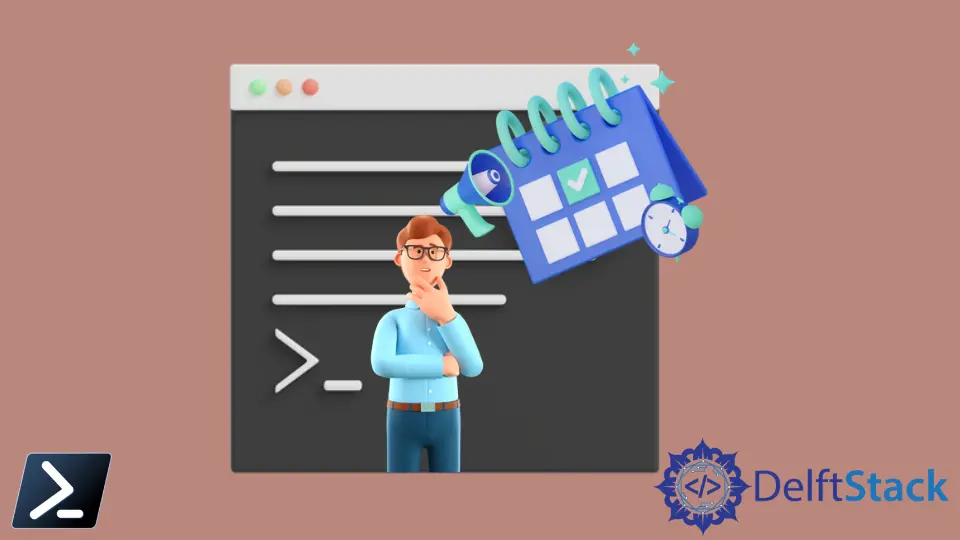
Get-Date ist ein Cmdlet in PowerShell, einer aufgabenbasierten Befehlszeilen-Shell und Skriptsprache, die auf .NET basiert. Dieses Cmdlet wird hauptsächlich verwendet, um das aktuelle Datum und die Uhrzeit vom System abzurufen, auf dem PowerShell ausgeführt wird.
Dieses Tutorial führt verschiedene Methoden zur Formatierung eines Datums und einer Uhrzeit in PowerShell ein. Sie können das aktuelle Datum und die Uhrzeit des Systems mit dem Cmdlet Get-Date anzeigen.
Get-Date
Ausgabe:

Die obige Ausgabe ist die Standardformatierung zur Anzeige des Datums und der Uhrzeit. Wir werden uns verschiedene Beispiele ansehen, um das Datum und die Uhrzeit in anderen möglichen Formaten anzuzeigen.
Verwenden Sie die Option -format, um ein Datum und eine Uhrzeit in PowerShell zu formatieren
Die Option -Format in PowerShell ist ein Parameter, der hauptsächlich mit dem Cmdlet Get-Date verwendet wird. Er ermöglicht es Benutzern, ein benutzerdefiniertes Format für die Anzeige von Datum- und Uhrzeitinformationen anzugeben.
Diese Option ist entscheidend für Skripte und Befehle, bei denen Datum und Uhrzeit in einem bestimmten Format präsentiert werden müssen, sei es für Protokollierung, Benutzeroberflächenanzeige oder Datenverarbeitung.
Der folgende Befehl zeigt das aktuelle Datum und die Uhrzeit im Format Monat-Tag-Jahr sowie Stunde:Minute:Sekunde an.
Get-Date -Format "MM/dd/yyyy HH:mm:ss"
Zunächst wird das Cmdlet Get-Date aufgerufen, was die Art und Weise ist, wie PowerShell das aktuelle Systemdatum und die Uhrzeit abruft.
Anschließend wenden wir den Parameter -Format an, einen entscheidenden Aspekt des Befehls, der diktiert, wie diese DateTime-Daten dargestellt werden. Die Zeichenfolge "MM/dd/yyyy HH:mm:ss" innerhalb des Parameters dient als Formatbezeichner: MM formatiert den Monat als zweistellige Zahl, dd macht dasselbe für den Tag, yyyy repräsentiert das Jahr im vierstelligen Format, HH formatiert die Stunden im 24-Stunden-Format, mm für Minuten und ss für Sekunden.
Durch die Ausführung dieses Befehls weisen wir PowerShell effektiv an, das aktuelle Datum und die Uhrzeit in einem sehr spezifischen, menschenlesbaren Format auszugeben, das gängigen Konventionen und der Lesbarkeit dient.
Ausgabe:

Wenn Sie das Datum nur (ohne Uhrzeit) mit der Option -Format im Cmdlet Get-Date in PowerShell formatieren möchten, würden Sie eine Formatzeichenfolge angeben, die nur die Datumskomponenten enthält.
Get-Date -Format "dd/MM/yyyy"
Ausgabe:

Verwenden Sie (Get-Date).ToString, um ein Datum und eine Uhrzeit in PowerShell zu formatieren
Eine der vielseitigsten Methoden zur Formatierung von DateTime ist die Verwendung der Methode .ToString(). Diese Methode konvertiert das DateTime-Objekt in eine String-Darstellung, die benutzerdefinierte Formate und eine einfache Lesbarkeit ermöglicht.
(Get-Date).ToString("dd/MM/yyyy HH:mm:ss")
In diesem Beispiel beginnen wir damit, das aktuelle Datum und die Uhrzeit mit Get-Date abzurufen. Dann verwenden wir unmittelbar die Methode .ToString() auf diesem Objekt.
Die Formatzeichenfolge "dd/MM/yyyy HH:mm:ss" weist PowerShell an, das Datum mit Tag und Monat in zwei Ziffern, gefolgt von einem vierstelligen Jahr, und die Zeit in Stunden (24-Stunden-Format), Minuten und Sekunden zu formatieren.
Dieser Prozess konvertiert effektiv das aktuelle DateTime in einen String, der das Datum und die Uhrzeit in unserem angegebenen Format darstellt, wodurch es lesbarer und standardisierter wird.
Ausgabe:

Wählen Sie aus allen Datum- und Uhrzeitformatierungsstilen mit GetDateTimeFormats() in PowerShell
Die Methode GetDateTimeFormats() wird verwendet, um ein Array von String-Darstellungen eines DateTime-Objekts in verschiedenen Formaten zu erhalten.
Um alle Datum- und Uhrzeit-Formate anzuzeigen, können Sie den folgenden Befehl verwenden. Er zeigt ein großes String-Array von Formatierungsstilen für Datum und Uhrzeit an.
(Get-Date).GetDateTimeFormats()
Ausgabe:

Sie können einen der Formatierungsstile aus der Array-Liste mit [] auswählen. Zum Beispiel:
(Get-Date).GetDateTimeFormats()[7]
Hier ruft Get-Date das aktuelle Datum und die Uhrzeit als DateTime-Objekt ab. Als Nächstes rufen wir die Methode .GetDateTimeFormats() auf diesem Objekt auf, die ein Array von verschiedenen Datum- und Uhrzeitformaten zurückgibt.
Durch die Verwendung von [7] greifen wir speziell auf das achte Element in diesem Array zu, da das Indizieren bei 0 beginnt. Dieses Element entspricht einem der standardmäßigen Datumsformate, die im .NET-Framework definiert sind und von den regionalen Einstellungen des Systems beeinflusst werden.
Ausgabe:

Formatieren Sie das Datum und die Uhrzeit zur Verwendung in einem HTTP-Header in PowerShell
Sie können den Formatbezeichner R oder r verwenden, um das Datum und die Uhrzeit für die Verwendung in einem HTTP-Header zu formatieren. Es zeigt das Datum und die Uhrzeit im RFC1123-Format an.
Das RFC1123-Format ist ein spezifisches Datum-Uhrzeit-Format, das aus dem Internetstandard RFC1123 abgeleitet ist. Es repräsentiert Daten in einem Format wie Mon, 15 Jun 2009 20:45:30 GMT.
Dieses Format ist in der Webkommunikation von entscheidender Bedeutung, insbesondere in HTTP-Headern, da es sicherstellt, dass Datum- und Uhrzeitinformationen über verschiedene Systeme und Standorte hinweg konsistent verstanden werden.
Get-Date -Format R
Ausgabe:

ODER
(Get-Date).ToString("R")
Ausgabe:

Sowohl Get-Date -Format R als auch (Get-Date).ToString("R") in PowerShell werden verwendet, um Datumsangaben zu formatieren, insbesondere im RFC1123-Datum-Uhrzeit-Format, das häufig in HTTP-Headern und anderen Webstandards verwendet wird.
Während Get-Date -Format R eine schnelle und direkte Ausgabe bietet, ermöglicht (Get-Date).ToString("R") zusätzliche Manipulationen des DateTime-Objekts vor der Formatierung.
Verwenden Sie die UFormat-Option, um ein Datum und eine Uhrzeit in PowerShell zu formatieren
In PowerShell ist die UFormat-Methode eine weniger verwendete, aber dennoch leistungsstarke Methode zur Formatierung von DateTime-Objekten. Sie ist inspiriert von der Unix/Linux-Welt, in der die strftime-Funktion in der C-Sprache weit verbreitet ist, um Zeiten zu formatieren.
Diese Methode bietet eine andere Reihe von Formatbezeichnern im Vergleich zu den standardmäßigen .NET DateTime-Formatierungsoptionen und kann besonders nützlich sein, wenn Sie in plattformübergreifenden Umgebungen arbeiten oder wenn ein spezifischer Unix-Stil benötigt wird.
$currentDateTime = Get-Date -UFormat "%d/%m/%Y %H:%M:%S"
$currentDateTime
In diesem Beispiel verwenden wir Get-Date, um das aktuelle Datum und die Uhrzeit abzurufen. Durch die Anwendung der -UFormat-Option geben wir an, dass wir dieses DateTime im Unix-Stil formatieren möchten.
Die Formatzeichenfolge %d/%m/%Y %H:%M:%S weist PowerShell an, das Datum als Tag/Monat/Jahr und die Uhrzeit im 24-Stunden-Format mit Stunden, Minuten und Sekunden zu formatieren. Der formatierte String wird in $currentDateTime gespeichert.
Diese Methode ist besonders nützlich, wenn wir das Datum-Uhrzeit-Format mit Unix/Linux-Systemen oder in plattformübergreifenden Skripting-Szenarien in Einklang bringen möchten.
Ausgabe:

Fazit
In diesem Artikel haben wir mehrere Methoden zur Formatierung von Datum und Uhrzeit in PowerShell untersucht. Beginnend mit dem Cmdlet Get-Date haben wir seine grundlegende Rolle beim Abrufen des aktuellen Datums und der Uhrzeit des Systems demonstriert.
Wir haben dann die -Format-Option untersucht, ein vielseitiges und unverzichtbares Werkzeug zur Anpassung der Anzeige von Datum und Uhrzeit in Skripten und Automatisierungsaufgaben. Unsere Exploration umfasste weiterhin die Methode .ToString(), die einen flexiblen Ansatz für die Umwandlung von DateTime-Objekten in benutzerdefinierte String-Formate bietet, die ideal für einzigartige Formatierungsbedürfnisse sind.
Zusätzlich haben wir die Methode GetDateTimeFormats() erörtert, die eine breite Palette vordefinierter Formatierungsoptionen bietet, die nützlich sind, um standardmäßigen oder regionalen Formatierungspräferenzen zu entsprechen. Schließlich haben wir die UFormat-Option behandelt, eine von Unix/Linux-Systemen inspirierte Methode, die vorteilhaft für Skripte ist, die mit solchen Umgebungen interagieren oder Unix-Stil-Zeitstempel benötigen.
